1.实现如图所示的单选效果
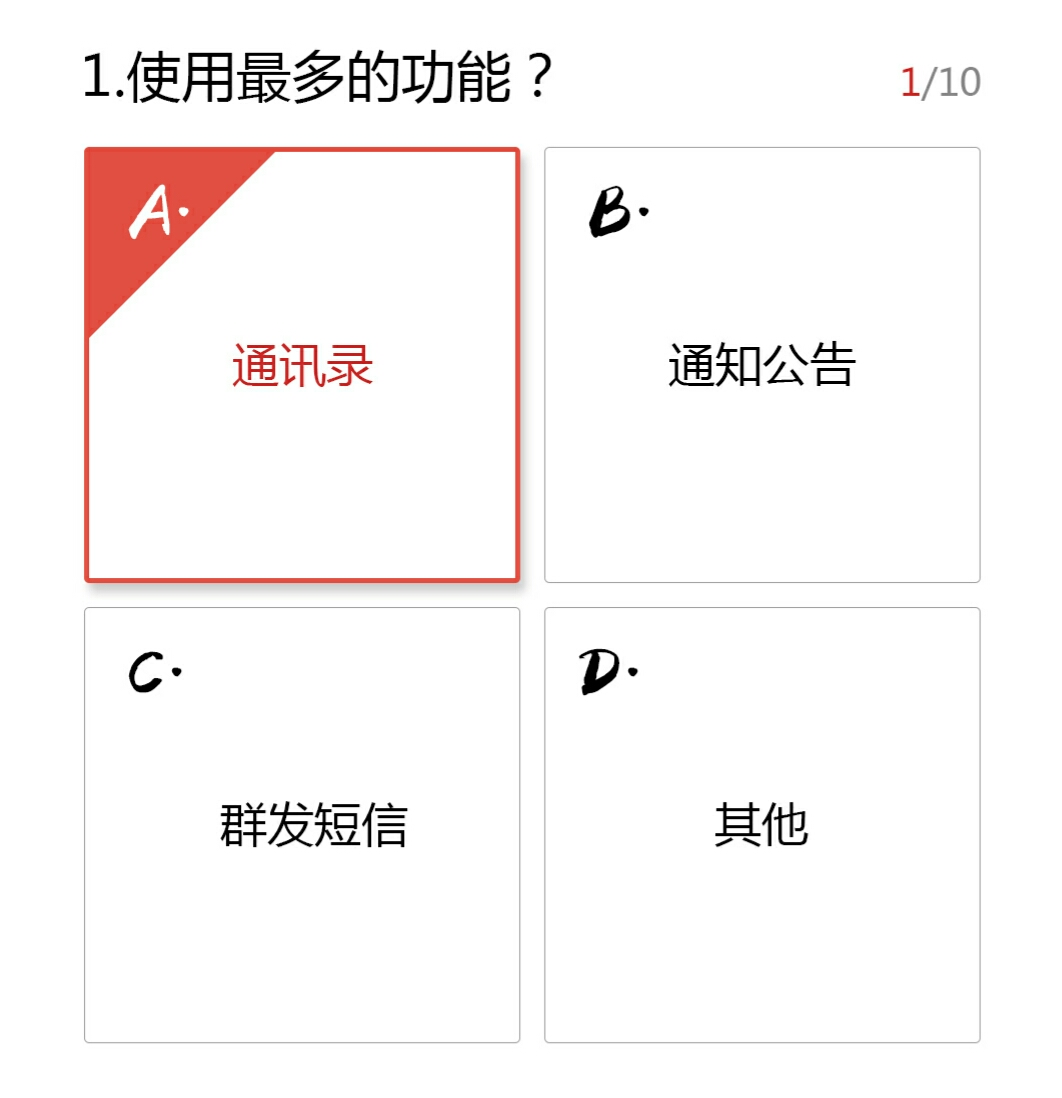
由于Android提供的单选按钮radiobutton只能单行或单列显示,且样式并不美观,故可用GridView进行改造,实现单选效果,而要实现这样的效果重点就在GridView的适配器这块了。
首先是GridView的item的XML:
<LinearLayout xmlns:android="http://schemas.android.com/apk/res/android"
android:orientation="vertical"
android:layout_width="match_parent"
android:layout_height="match_parent">
<RelativeLayout
android:id="@+id/options"
android:layout_width="match_parent"
android:layout_height="143dp">
<ImageView
android:id="@+id/imageView"
android:layout_width="65dp"
android:layout_height="65dp"/>
<TextView
android:id="@+id/textView"
android:layout_width="wrap_content"
android:layout_height="wrap_content"
android:layout_centerInParent="true"
android:text="通讯录"/>
</RelativeLayout>
</LinearLayout>
里边很简单,就只用来放显示选中效果的imageView和文字的textView
接下来是适配器:
public class GridViewRadioAdapter extends BaseAdapter {
private Context mContext;
private int lastPosition = -1; //记录上一次选中的图片位置,默认不选中
private String[] str = null; //放问题内容文字的数组
public GridViewRadioAdapter(Context mContext) {
this.mContext = mContext;
}
public void setStr(String[] str){ //在activity中调用此方法传入问题的数组
this.str = str;
}
public void setSelection(int position) { //在activity中GridView的onItemClickListener中调用此方法,来设置选中位置
lastPosition = position;
}
@Override
public int getCount() {
return str.length;
}
@Override
public Object getItem(int position) {
return position;
}
@Override
public long getItemId(int position) {
return position;
}
@Override
public View getView(int position, View convertView, ViewGroup parent) {
ViewHolder viewHolder = null;
if (convertView == null){
viewHolder = new ViewHolder();
convertView = LayoutInflater.from(mContext).inflate(R.layout.adapter_gridview_radio_item, null);
viewHolder.textView = (TextView) convertView.findViewById(R.id.textView);
viewHolder.imageView = (ImageView) convertView.findViewById(R.id.imageView);
viewHolder.relativeLayout = (RelativeLayout) convertView.findViewById(R.id.options);
convertView.setTag(viewHolder);
}else {
viewHolder = (ViewHolder) convertView.getTag();
}
viewHolder.textView.setText(str[position]);
if (lastPosition == position){ //判断是否为选中项,选中项与非选中项设置不同的样式
switch (position){ //选中状态下设置样式
case 0:
viewHolder.imageView.setBackgroundResource(R.drawable.option_a_checked);
break;
case 1:
viewHolder.imageView.setBackgroundResource(R.drawable.option_b_checked);
break;
case 2:
viewHolder.imageView.setBackgroundResource(R.drawable.option_c_checked);
break;
case 3:
viewHolder.imageView.setBackgroundResource(R.drawable.option_d_checked);
break;
}
viewHolder.relativeLayout.setBackgroundResource(R.drawable.shape_rect_orange);
}else { //非选中状态下设置样式
switch (position){
case 0:
viewHolder.imageView.setBackgroundResource(R.drawable.option_a);
break;
case 1:
viewHolder.imageView.setBackgroundResource(R.drawable.option_b);
break;
case 2:
viewHolder.imageView.setBackgroundResource(R.drawable.option_c);
break;
case 3:
viewHolder.imageView.setBackgroundResource(R.drawable.option_d);
break;
}
viewHolder.relativeLayout.setBackgroundResource(R.drawable.shape_rect_gray);
}
return convertView;
}
class ViewHolder{
private TextView textView;
private ImageView imageView;
private RelativeLayout relativeLayout;
}
}
最后在activity中设置适配器:
GridViewRadioAdapter adapter = new GridViewRadioAdapter(mContext);
adapter.setStr(options); //传入问题的选项
mGridView.setAdapter(adapter);
mGridView.setOnItemClickListener(new AdapterView.OnItemClickListener() {
@Override
public void onItemClick(AdapterView<?> arg0, View arg1, int position, long arg3) {
adapter.setSelection(position); //传值更新
adapter.notifyDataSetChanged(); //每一次点击通知adapter重新渲染
}
});